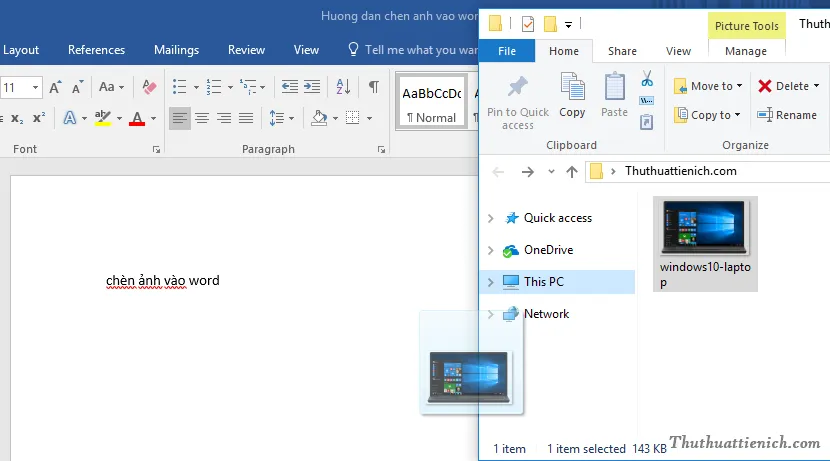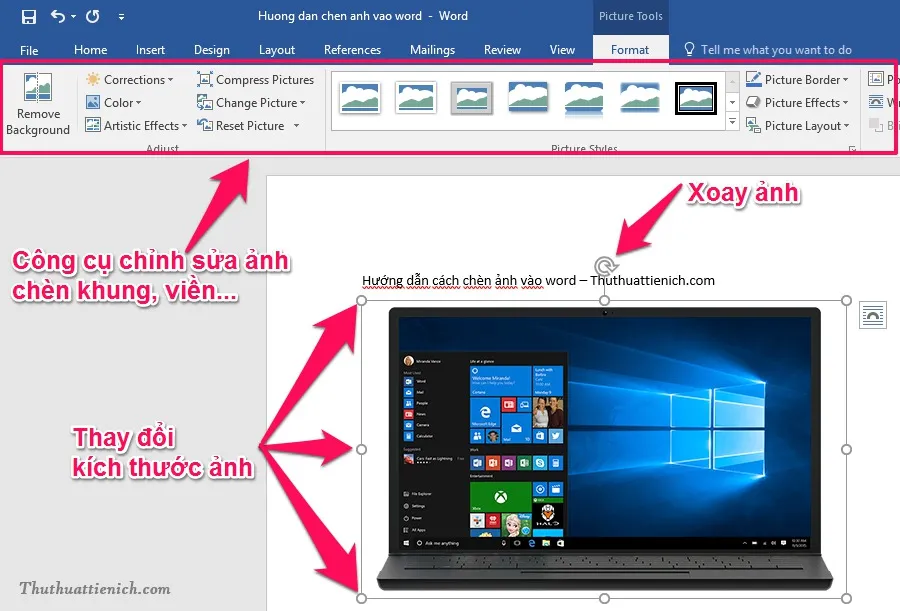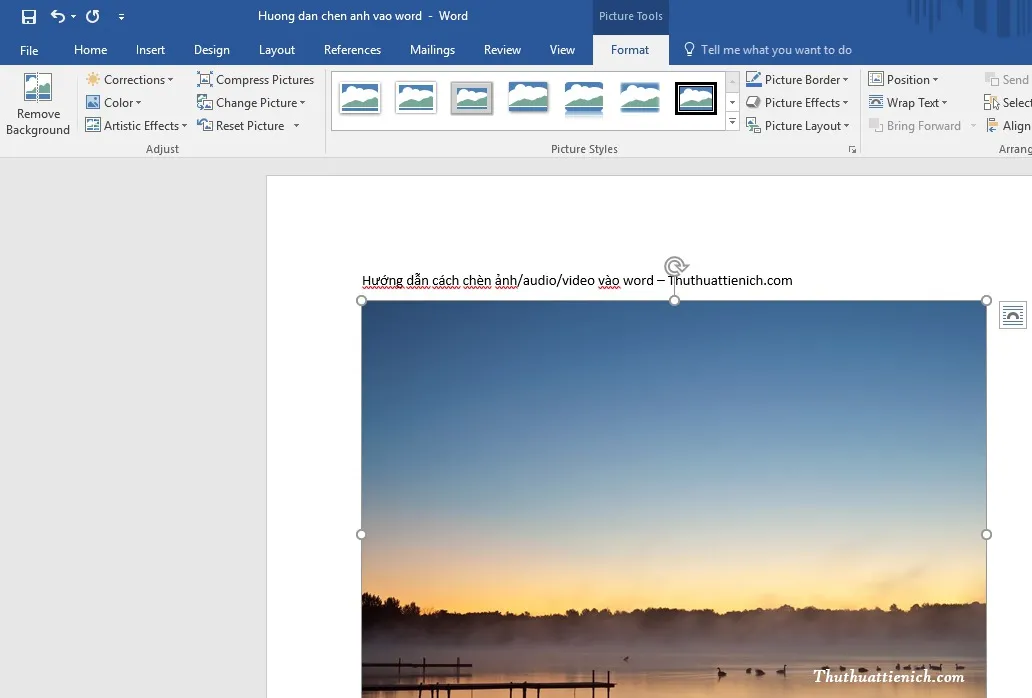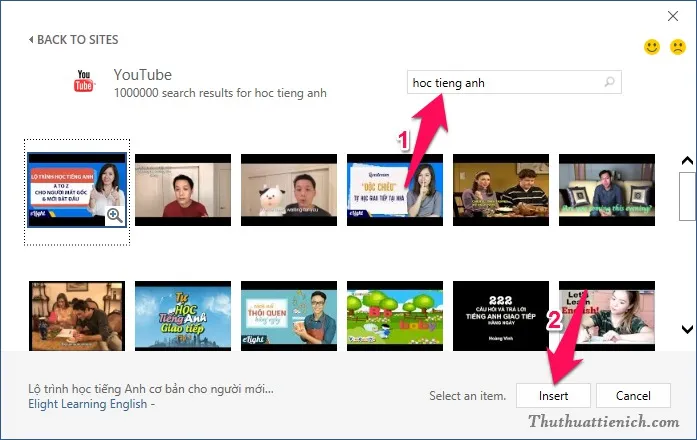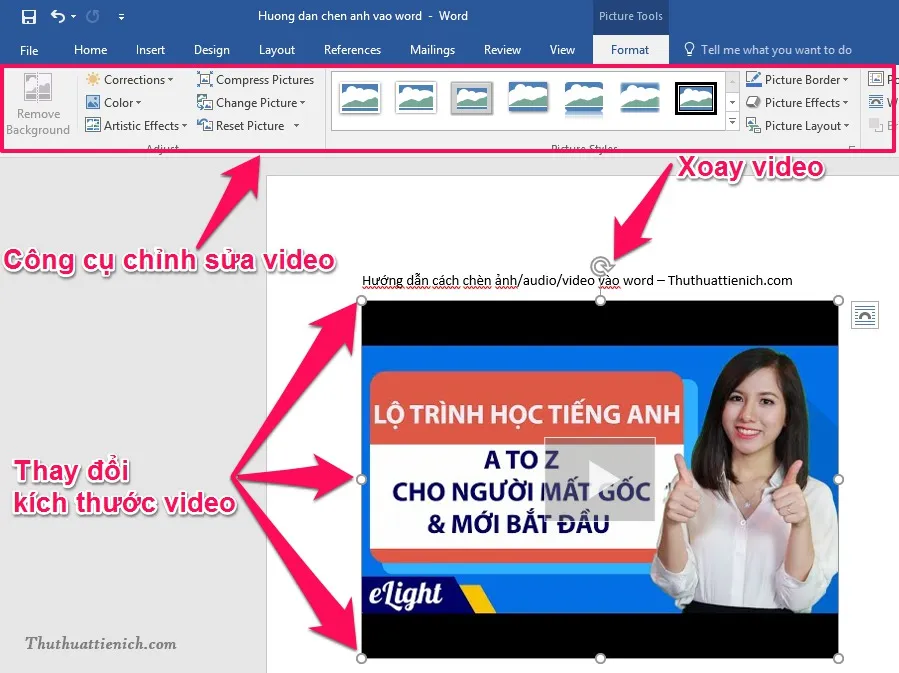Bạn đang đọc: Hướng dẫn cách chèn ảnh/video vào Word mọi phiên bản
Hướng dẫn cách chèn ảnh/video offline hoặc online vào Word dễ dàng. Bạn có thể áp dụng hướng dẫn này trên mọi phiên bản Office từ 2003 cho đến 2016.
Một văn bản word mà toàn chữ sẽ rất nhàm chán và không thu hút người đọc. Nếu bạn chèn thêm hình ảnh hoặc video minh họa, liên quan vào văn bản Word thì sẽ có thể tăng độ hấp dẫn cho nội dụng lên tới 1000%.
Bạn có thể chèn ảnh/video từ máy tính vào Word hoặc lười tải về thì bạn có thể chèn ảnh/video trực tiếp từ các trang lưu trữ nổi tiếng như Facebook, Flickr, Youtube… (yêu cầu người đọc phải có kết nối internet để xem).
Lưu ý: Hướng dẫn áp dụng trên mọi phiên bản Office hiện hành: Office 2003, Office 2007, Office 2010, Office 2013, Office 2016
Mục lục nội dung:
- Cách 1: Kéo thả trực tiếp
- Cách 2: Sử dụng thanh công cụ
- Cách 3: Chèn ảnh/video Online
Cách 1: Chèn ảnh/video vào Word bằng cách kéo thả
Cách này cực kỳ đơn giản, bạn chỉ cần mở thư mục chứa ảnh/video, thu nhỏ cửa sổ thư mục (nhấn nút 2 ô vuông góc trên cùng bên phải cửa sổ thư mục) sau đó kéo thả (nhấn vào ảnh, giữ vào kéo) sang cửa sổ Word.
Lưu ý: Ảnh/audio/video đều kéo thả trực tiếp vào Word được nha.
Lúc này ảnh đã được chèn vào Word rồi đó, lúc này sẽ xuất hiện các công cụ chỉnh sửa ảnh của Word như đánh dấu trong hình.
Tips: Nếu không thấy công cụ chỉnh sửa ảnh, bạn có thể nhấn đúp chuột lên ảnh hoặc nhấn chuột phải lên ảnh chọn Format Picture .
Cách 2: Chèn ảnh/video vào Word bằng thanh công cụ
Cách này cũng đơn giản không kém, bạn chọn Insert trên thanh công cụ của Word, nhấn tiếp vào nút Pictures , tìm đến thư mục chứa ảnh trên máy tính, nhấn vào ảnh để chọn sau đó nhấn nút Insert .
Bạn cũng có thể chỉnh sửa ảnh bằng công cụ chỉnh sửa của Word như ảnh được chèn từ máy tính trong cách 1.
Tìm hiểu thêm: Cách sử dụng hàm IF trong Excel (2003-2016)
2. Cách chèn video trên mạng vào Word
Trên thanh công cụ của Word, bạn nhấn nút Insert sau đó nhấn tiếp vào lựa chọn Online Video Media . Lúc này cửa sổ Insert Video sẽ được mở với các lựa chọn chèn video từ công cụ tìm kiếm Bing, Youtube và sử dụng Embed Code.
Sau khi video được chèn vào Word, bạn cũng có thể chỉnh sửa video bằng công cụ chỉnh sửa của Word.
>>>>>Xem thêm: Hướng dẫn cách phát wifi sử dụng phần mềm Connectify
Chúc các bạn thành công!!!